windows10系统桌面图标 Win10桌面图标怎么显示
windows10系统桌面图标,Windows 10系统的桌面图标是用户在日常使用电脑时经常接触到的一部分,它们的显示方式直接影响着用户的使用体验与效率。在Windows 10中,桌面图标的显示可以根据个人偏好进行调整,以满足不同用户的需求。无论是调整图标的大小、位置还是改变它们的显示方式,都可以通过简单的操作轻松实现。而了解如何正确显示Win10桌面图标,不仅可以提升我们的工作效率,还能让我们的电脑界面更加整洁和美观。接下来我们将一起探讨Win10桌面图标的显示方法,以便更好地了解和使用这一功能。
具体方法:
1.在Windows10系统桌面,右键点击屏幕左下角的开始按钮。在弹出菜单中选择“设置”的菜单项。
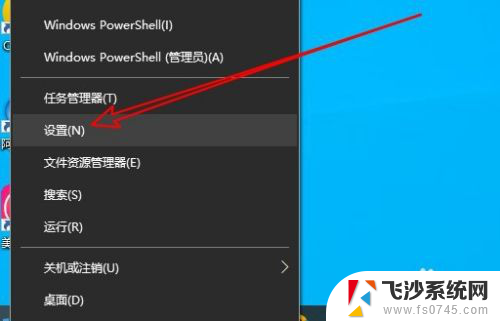
2.然后在打开的Windows10的设置窗口中点击“个性化”的图标。
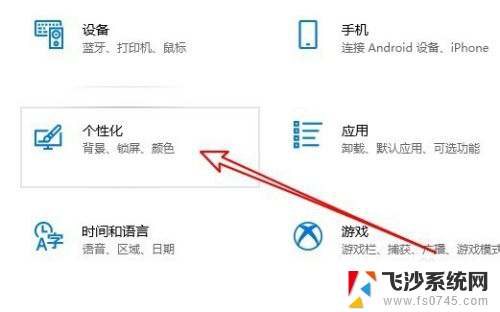
3.接着在打开的个性化的窗口中点击左侧边栏的“主题”菜单项。
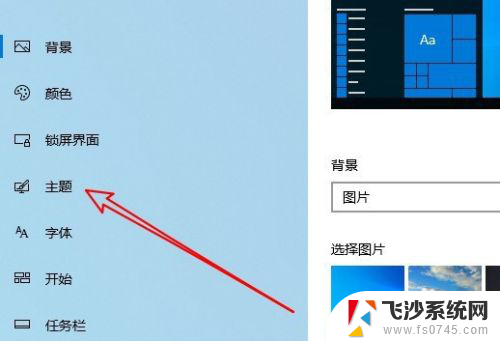
4.然后在右侧的窗口中点击“桌面图标设置”的快捷链接。
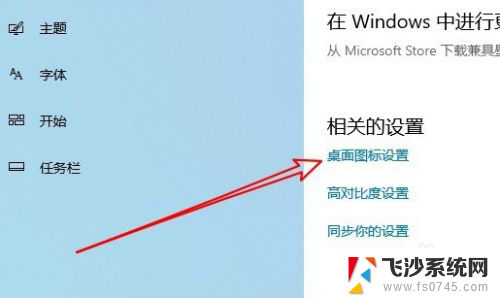
5.这时会打开桌在图标设置的窗口,在窗口中勾选桌面图标前面的复选框。最后点击确定按钮就可以了。
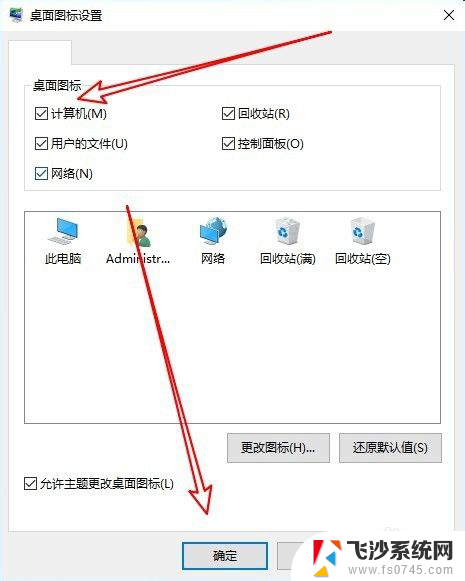
6.总结:
1、首先打开Windows10的设置窗口
2、然后点击窗口中的个性化的图标
3、在打开的主题窗口点击桌面图标设置
4、接着在桌面图标窗口勾选要显示的图标
以上是 Windows 10 系统桌面图标的全部内容,如果您有任何疑问,请按照我的步骤进行操作,希望这些步骤对您有所帮助。
windows10系统桌面图标 Win10桌面图标怎么显示相关教程
-
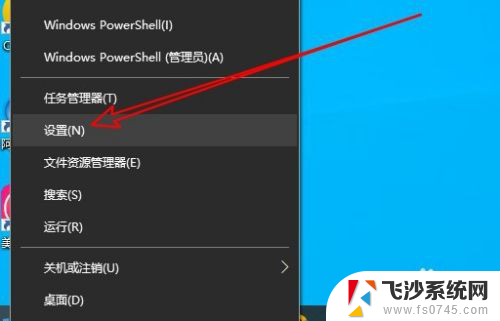 win10桌面图标怎么显示 win10怎么调整桌面图标显示
win10桌面图标怎么显示 win10怎么调整桌面图标显示2023-12-08
-
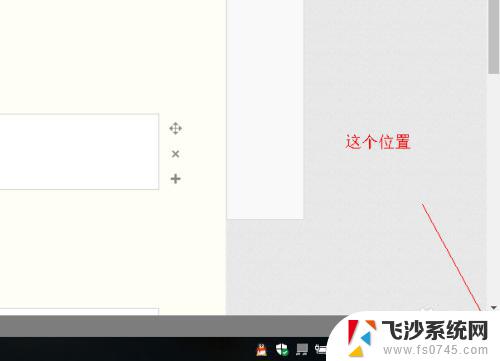 win10显示桌面图标快捷键 如何在win10上显示桌面快捷图标
win10显示桌面图标快捷键 如何在win10上显示桌面快捷图标2023-09-10
-
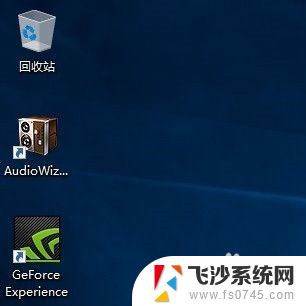 win10系统怎么显示桌面图标 win10怎么在桌面上显示我的电脑图标
win10系统怎么显示桌面图标 win10怎么在桌面上显示我的电脑图标2024-01-08
-
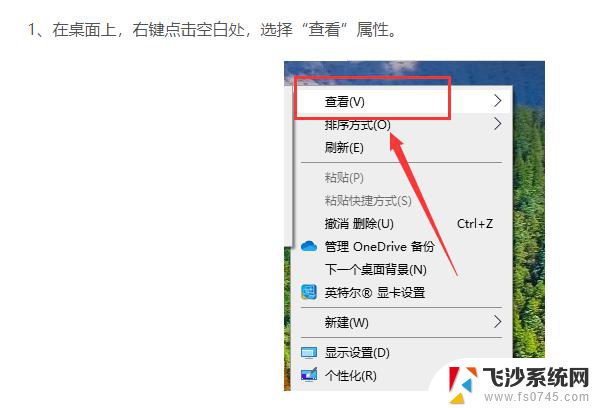 win10如何调整桌面图标 win10系统怎么设置桌面图标大小
win10如何调整桌面图标 win10系统怎么设置桌面图标大小2024-10-01
- win10默认桌面图标 Windows10系统如何自定义桌面显示哪些默认图标
- 如何在桌面上显示图标 Win10桌面图标显示设置
- windows 隐藏桌面图标 Windows10系统隐藏桌面图标的方法有哪些
- 桌面图标点不开 win10系统桌面图标打不开怎么办
- 怎么让电脑桌面图标消失 如何让Win10系统桌面图标消失
- windows10桌面图标怎么固定 win10桌面图标如何随意固定位置
- win8.1开始菜单改win10 Windows 8.1 升级到 Windows 10
- 文件:\windows\system32\drivers Win10系统C盘drivers文件夹可以清理吗
- windows10移动硬盘在电脑上不显示怎么办 移动硬盘插上电脑没有反应怎么办
- windows缓存清理 如何清理Win10系统缓存
- win10怎么调电脑屏幕亮度 Win10笔记本怎样调整屏幕亮度
- 苹果手机可以连接联想蓝牙吗 苹果手机WIN10联想笔记本蓝牙配对教程
win10系统教程推荐
- 1 苹果手机可以连接联想蓝牙吗 苹果手机WIN10联想笔记本蓝牙配对教程
- 2 win10手机连接可以卸载吗 Win10手机助手怎么卸载
- 3 win10里此电脑的文档文件夹怎么删掉 笔记本文件删除方法
- 4 win10怎么看windows激活码 Win10系统激活密钥如何查看
- 5 电脑键盘如何选择输入法 Win10输入法切换
- 6 电脑调节亮度没有反应什么原因 Win10屏幕亮度调节无效
- 7 电脑锁屏解锁后要按窗口件才能正常运行 Win10锁屏后程序继续运行设置方法
- 8 win10家庭版密钥可以用几次 正版Windows10激活码多少次可以使用
- 9 win10系统永久激活查询 如何查看Windows10是否已经永久激活
- 10 win10家庭中文版打不开组策略 Win10家庭版组策略无法启用怎么办